如何解决电脑无法连接网络问题
电脑是现在十分常用的办公设备,有些用户常常会遇到电脑无法连接网络问题,想知道如何解决,接下来小编就给大家介绍一下具体的操作步骤。
具体如下:
1. 首先第一步鼠标右键单击【此电脑】图标,在弹出的菜单栏中根据下图箭头所指,点击【管理】选项。

2. 第二步打开【计算机管理】窗口后,根据下图箭头所指,依次点击【设备管理器-网络适配器】选项。

3. 第三步鼠标右键单击网卡设备,在弹出的菜单栏中根据下图箭头所指,点击【禁用】选项。
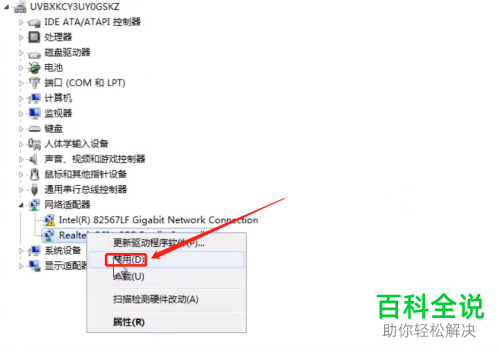
4. 第四步鼠标右键再次单击网卡设备,在弹出的菜单栏中根据下图箭头所指,点击【启用】选项,查看网络是否恢复正常。
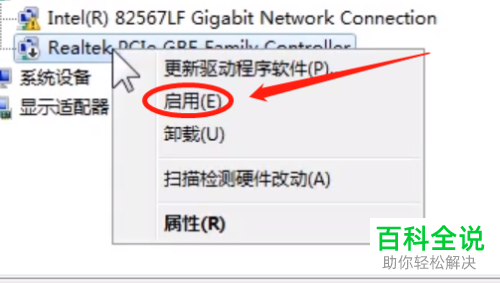
5. 第五步如果仍然无法连接网络,则打开【网络】窗口,鼠标右键单击【本地连接】图标,在弹出的菜单栏中根据下图箭头所指,点击【属性】选项。
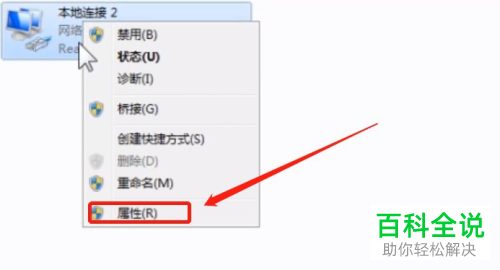
6. 第六步打开【属性】窗口后,根据下图箭头所指,依次点击【Internet协议版本4-属性】选项。
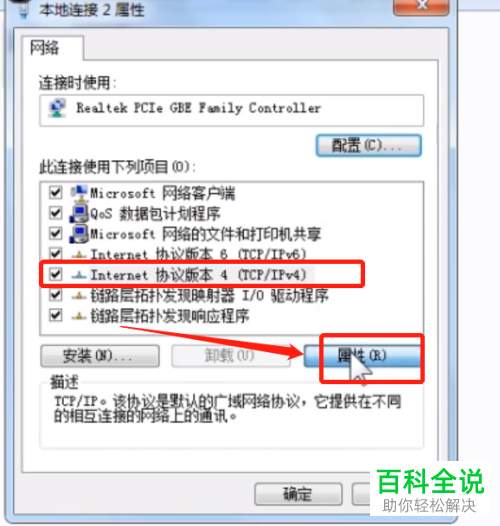
7. 第七步在弹出的窗口中,根据下图所示,输入指定的IP地址、子网掩码等信息,接着点击【确定】选项,查看网络是否恢复正常。
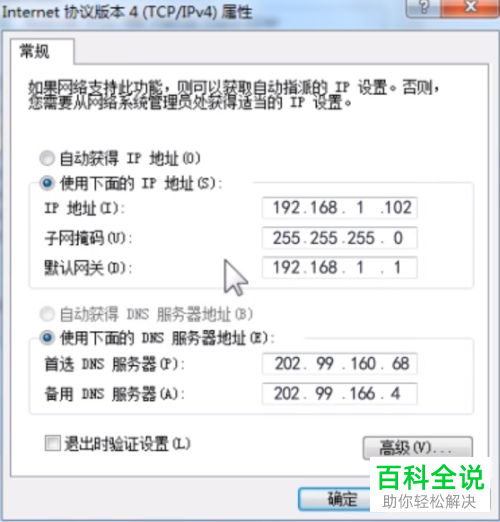
8. 第八步如果是WiFi无法连接的话,则打开【网络】窗口,鼠标右键单击【WLAN】图标,在弹出的菜单栏中根据下图箭头所指,点击【属性】选项。
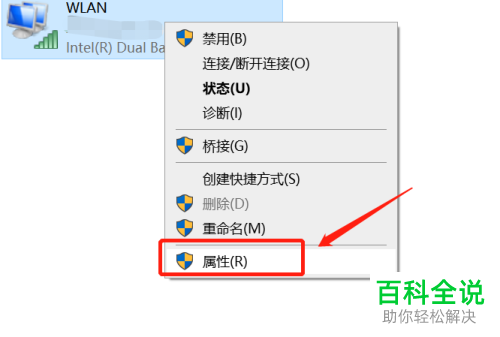
9. 第九步打开【属性】窗口后,根据下图箭头所指,依次点击【Internet协议版本4-属性】选项。
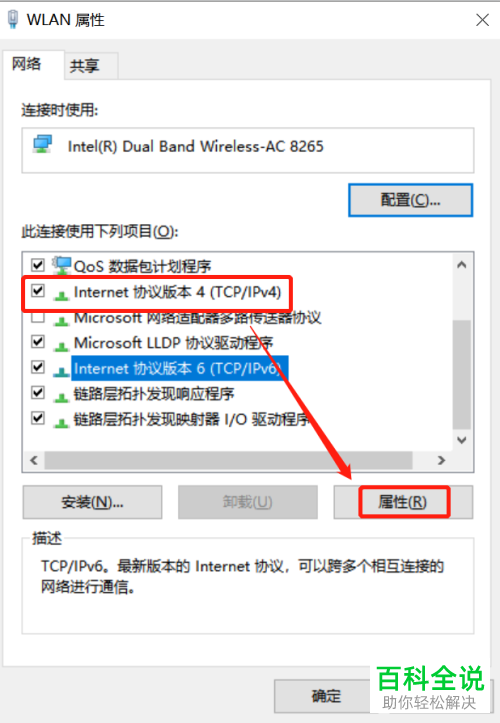
10. 最后在弹出的窗口中,根据下图所示,分别勾选【自动获得IP地址、自动获得DNS服务器地址】,接着点击【确定】选项,查看网络是否恢复正常。

以上就是如何解决电脑无法连接网络问题的方法。
赞 (0)

